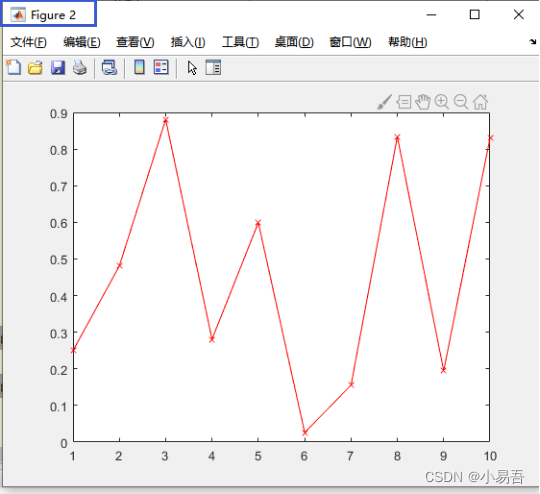| MATLAB绘图必看,画图大全!MATLAB绘图基础操作大全 | 您所在的位置:网站首页 › 用eviews绘制散点图 › MATLAB绘图必看,画图大全!MATLAB绘图基础操作大全 |
MATLAB绘图必看,画图大全!MATLAB绘图基础操作大全
|
提示:文章写完后,目录可以自动生成,如何生成可参考右边的帮助文档 文章目录 一、颜色大全二、线条符号大全2.折线图绘制 三、散点图绘制四、折线图绘制五、添加图例、题目、坐标轴(题目)六、画图时显示或隐藏坐标区域网格七、同一个图片绘制多个图像、绘制多幅图总结参考 一、颜色大全 颜色符号对应颜色r红色g绿色b蓝色c青绿色m粉红色y黄色k黑色w白色 二、线条符号大全 标记符号对应颜色+加号o空心圆‘*’星号x叉d菱形^上三角形p(pentagram)五角星h(hexagram)六边形s(square)正方形 线性符号含义-实线(默认)–双划线:虚线:.点划线 2.折线图绘制代码如下(示例): x1 = [50 60 70 80 90 96]; y1_A = [1.0159 1.2227 1.2755 1.2845 1.4111 1.5173]; plot(x1,y1_A,'-*','color','b','MarkerSize',8);该处使用的url网络请求的数据。 三、散点图绘制使用plot函数,不加线性符号即可 代码如下(示例): x1 = [50 60 70 80 90 96]; y1_A = [1.0159 1.2227 1.2755 1.2845 1.4111 1.5173]; plot(x1,y1_A,'*');
只要在散点图的基础上,加上线性符号,例如“-”即可,把相应的散点图改为折线图只需要在标记符号前面加上线型符号即可 代码如下(示例): x1 = [50 60 70 80 90 96]; y1_A = [1.0159 1.2227 1.2755 1.2845 1.4111 1.5173]; plot(x1,y1_A,'-*');
1.添加图例 使用语句 x1 = [50 60 70 80 90 96]; y1_A = [1.0159 1.2227 1.2755 1.2845 1.4111 1.5173]; y1_B = [1.7478 1.9648 2.1945 2.8580 3.0087 3.2728]; plot(x1,y1_A,'-*','color','b','MarkerSize',8); hold on plot(x1,y1_B,'-o','color','g','MarkerSize',8); legendText = legend('图例1','图例2','FontSize', 10,'FontName','宋体');
3.添加图片标题 当绘制出一个曲线之后,可以采用 title 函数为绘图增加标题。具体的代码格式如下所示: plot(x, y, 'r') title('这是你绘制的曲线');4.添加坐标轴题目 xlabel(‘x轴的名称’); ylabel(‘y轴的名称’); axis([xmin xmax ymin ymax]); % 设置坐标轴在指定的区间 %xmin、xmax 表示设置横坐标的最小最大值; %ymin、ymax 表示设置纵坐标的最小最大值。 set(handles,‘xtick’,0:100:2500) % handles可以指定具体坐标轴的句柄 %功能: 设置X轴坐标范围0到2500,显示间隔是100; set(handles,‘ytick’,0:100:2500) % handles可以指定具体坐标轴的句柄 %功能: 设置X轴坐标范围0到2500,显示间隔是100; 六、画图时显示或隐藏坐标区域网格1.显示网格线 在绘图代码最后加上语句 grid on 代码如下(示例): x = 1:10; y = rand(1,10); plot(x,y); grid on; %显示网格语句
2.显示次网格线 在绘图代码最后加上语句 grid on 和 grid minor 代码如下(示例): x = 1:10; y = rand(1,10); plot(x,y); grid on %显示网格语句 grid minor %显示次网格语句
3.不显示网格线 不显示网格有两种方法 第一种,不添加任何关于网格线的语句,即不添加grid on 和 grid minor,直接绘图 x = 1:10; y = rand(1,10); plot(x,y);第二中,在grid on 和 grid minor语句后面添加语句grid off x = 1:10; y = rand(1,10); plot(x,y); grid on %显示网格语句 grid minor %显示次网格语句 grid off %删除网格线以上两种方式均可实现下图效果 效果如下; 1.同一个图中绘制多条曲线 使用语句hold on 代码如下(示例): x1 = 1:10; y1 = rand(1,10); x2 = 1:10; y2 = rand(1,10); plot(x1,y1); %绘制第一条曲线 hold on %继续在图像里绘制曲线 plot(x2,y2); %绘制第二条曲线
2.绘制多幅图 使用语句figure(n),n表示生成的第几个图窗 使用方法:在使用plot函数绘图之前加上figure(n),表示在图n中作曲线,生成的图像被命名为figure n 代码如下(示例): x1 = 1:10; y1 = rand(1,10); x2 = 1:10; y2 = rand(1,10); figure(1) %第一张图片命名为figure 1 plot(x1,y1); %在图figure 1 中绘制曲线 figure(2) %第二张图片命名为figure 2 plot(x2,y2); %在图figure 2 中绘制曲线figure 1 本文对MATLAB绘图进行了最基本的概述,包括颜色、线型、描点符号,散点图折线图绘制,添加图片题目、图例、控制坐标范围,给图像添加或删除网格线等内容。 参考[1]https://blog.csdn.net/weixin_45839124/article/details/106439042?ops_request_misc=%257B%2522request%255Fid%2522%253A%2522168476007216800225570146%2522%252C%2522scm%2522%253A%252220140713.130102334…%2522%257D&request_id=168476007216800225570146&biz_id=0&utm_medium=distribute.pc_search_result.none-task-blog-2allsobaiduend~default-1-106439042-null-null.142v87insert_down28,239v2insert_chatgpt&utm_term=MATLAB%E7%BB%98%E5%9B%BE%E6%B7%BB%E5%8A%A0%E6%A0%87%E9%A2%98&spm=1018.2226.3001.4187 [2]https://so.csdn.net/so/search?q=MATLAB%E7%BB%98%E5%9B%BE%E6%B7%BB%E5%8A%A0%E6%A0%87%E9%A2%98&t=&u=&urw= |
【本文地址】
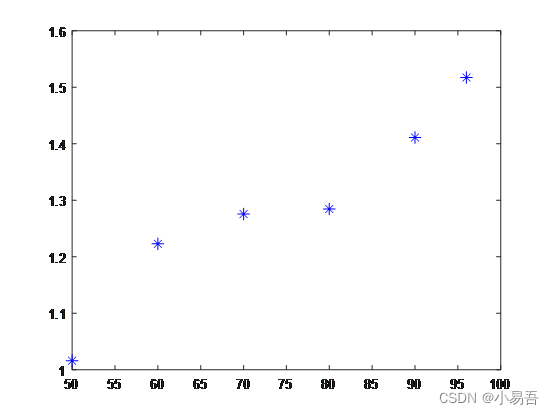
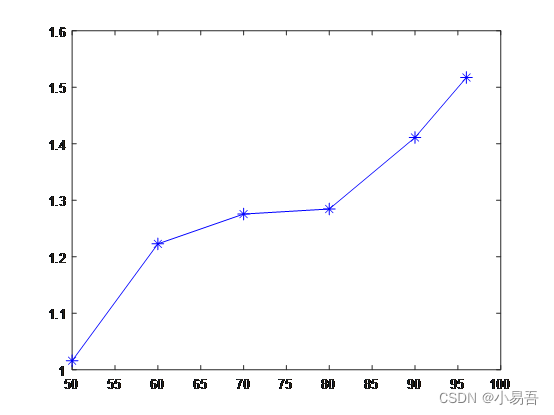
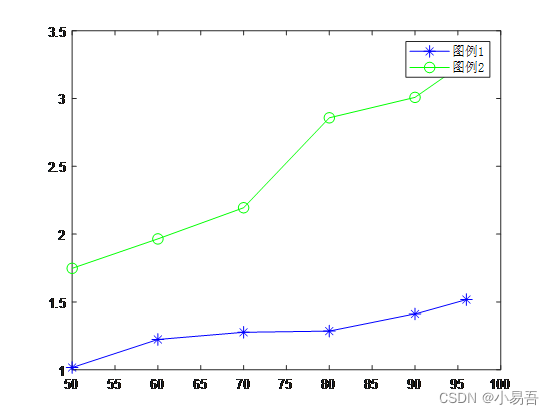 2.添加坐标、指定坐标
2.添加坐标、指定坐标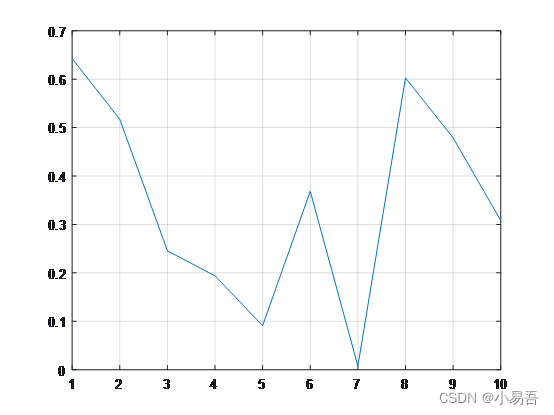
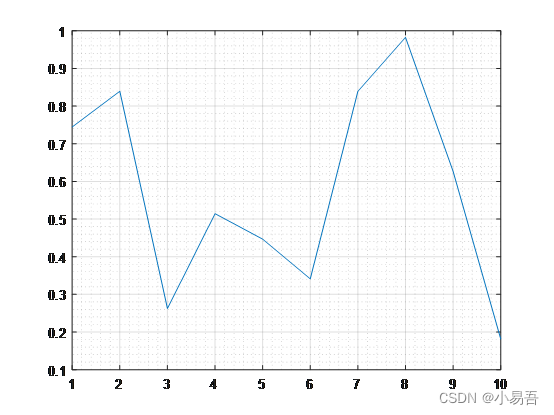
 4.特定方向显示网格线 通过访问 Axes 对象并设置 XGrid、YGrid 和 ZGrid 属性,可在特定方向显示网格线。这些属性可以设置为 ‘on’ 或 ‘off’。 'on’显示,'off’不显示。 例如,创建二维图像且仅在 y 方向显示网格线。
4.特定方向显示网格线 通过访问 Axes 对象并设置 XGrid、YGrid 和 ZGrid 属性,可在特定方向显示网格线。这些属性可以设置为 ‘on’ 或 ‘off’。 'on’显示,'off’不显示。 例如,创建二维图像且仅在 y 方向显示网格线。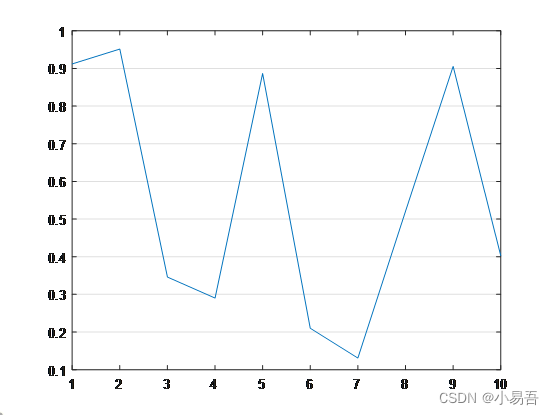

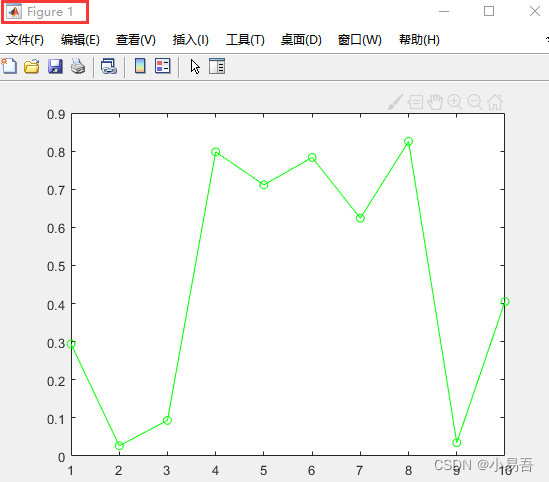 figure 2
figure 2